OANDA提供3種交易平台(軟體)。分別為MT4、MT5及專屬fxTrade平台。其中OANDA提供的MT4/5平台除了內置技術指標外,還可以免費使用幾十種客製化指標。這是其他經紀商沒有的。
相信很多喜歡使用技術指標分析並且習慣用MT4/5的投資人一定會很喜歡。之後,我也會將我使用的心得分享給大家。
本文為OANDA MT5下載安裝及登入等內容。
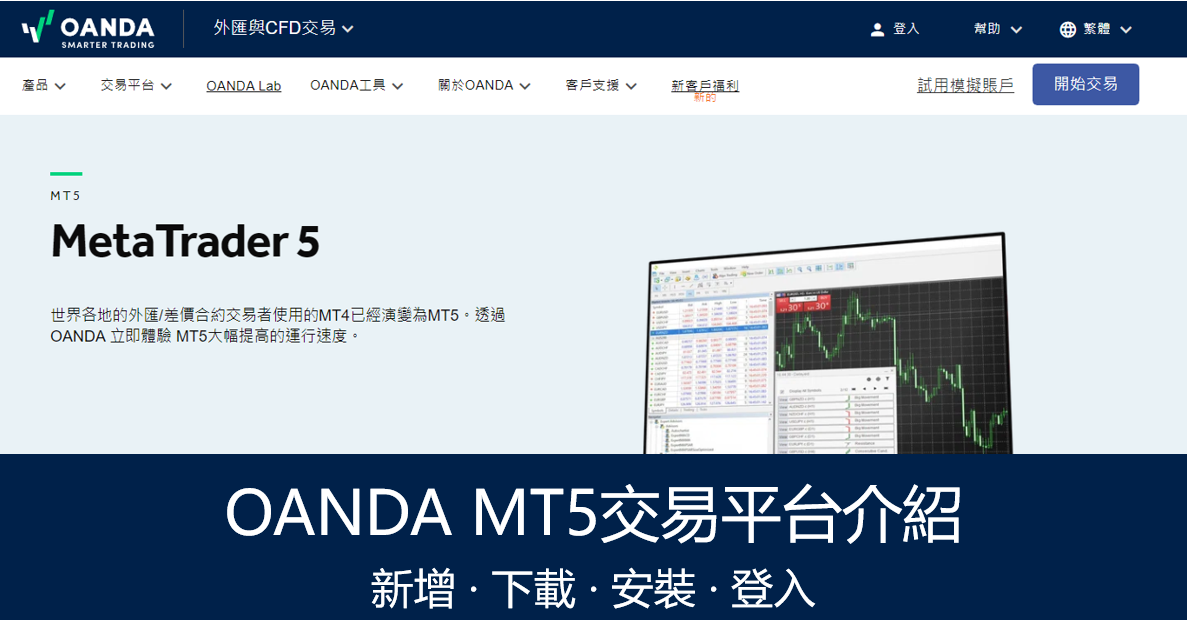
OANDA MT5
如果你還沒有OANDA MT5帳戶,可以即可註冊開立帳戶;
或者只有MT4帳戶的話,可以透過登入後台新增MT5帳戶。
目錄
OANDA(安達)MT5帳戶註冊/新增的方法
因為我此前已經擁有OANDA MT4帳戶,所以只要在管理後台的頁面上進行新增的操作就可以了。
Step1:登入個人管理後台頁面
點擊這裡,可以直接訪問登入頁面。
然後分別將註冊Email與登入密碼輸入後,點擊登入即可。
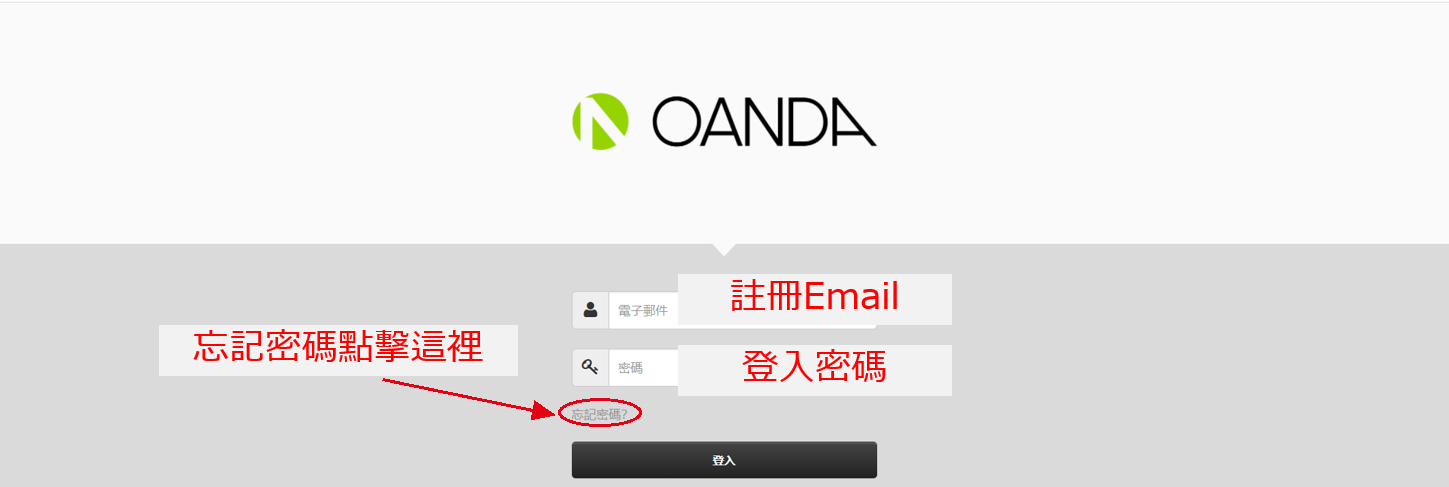
OANDA MT5登入
如果忘記登入密碼,可以點擊“忘記密碼?”,然後按照提示一步步完成新密碼的設定。
詳細步驟可以直接到OANDA官網瞭解。
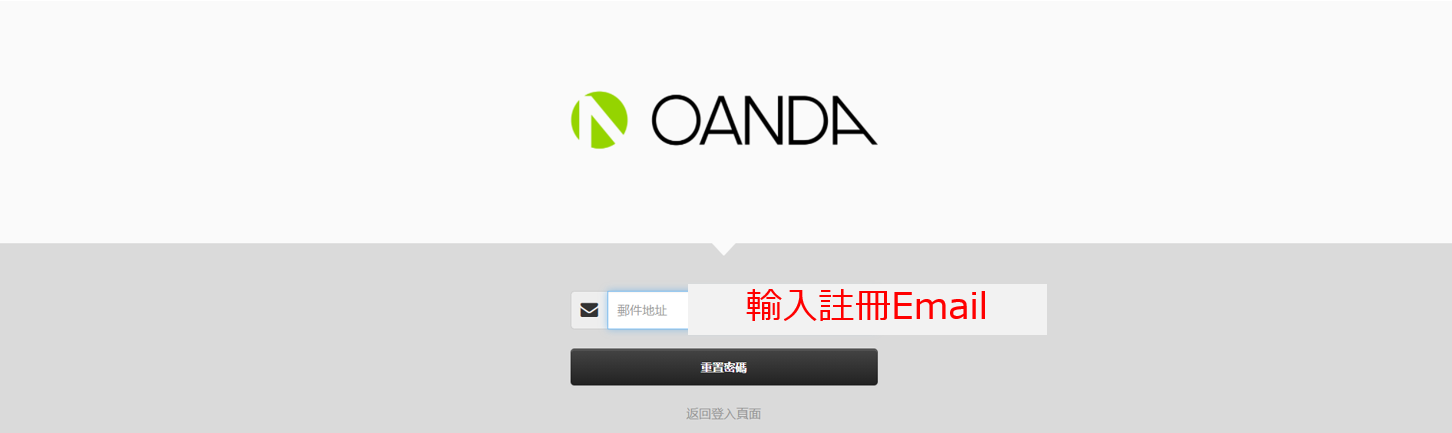
OANDA找回密碼
如果之前還沒有註冊OANDA帳戶者,就必須先要註冊OANDA交易帳戶才可以。因為不再需要提交身分證明與住址證明,因此開戶速度基本上1天就可以完成。
Step2:點選“添加帳戶”
登入後台後,選擇“我的帳戶”,點擊“添加USD帳戶”。

Step3:選擇新增MT5
選擇新增MT5平台,然後輸入登入管理後台密碼。點擊“添加帳戶”,就可以完成新增MT5的申請。
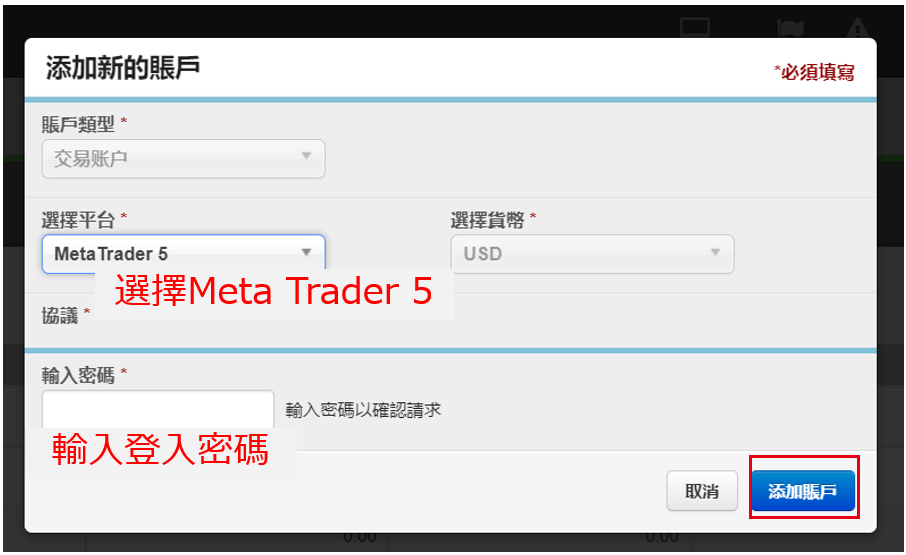
添加帳戶
然後返回“我的帳戶”頁面,新增的帳戶就會現在我的帳戶內。
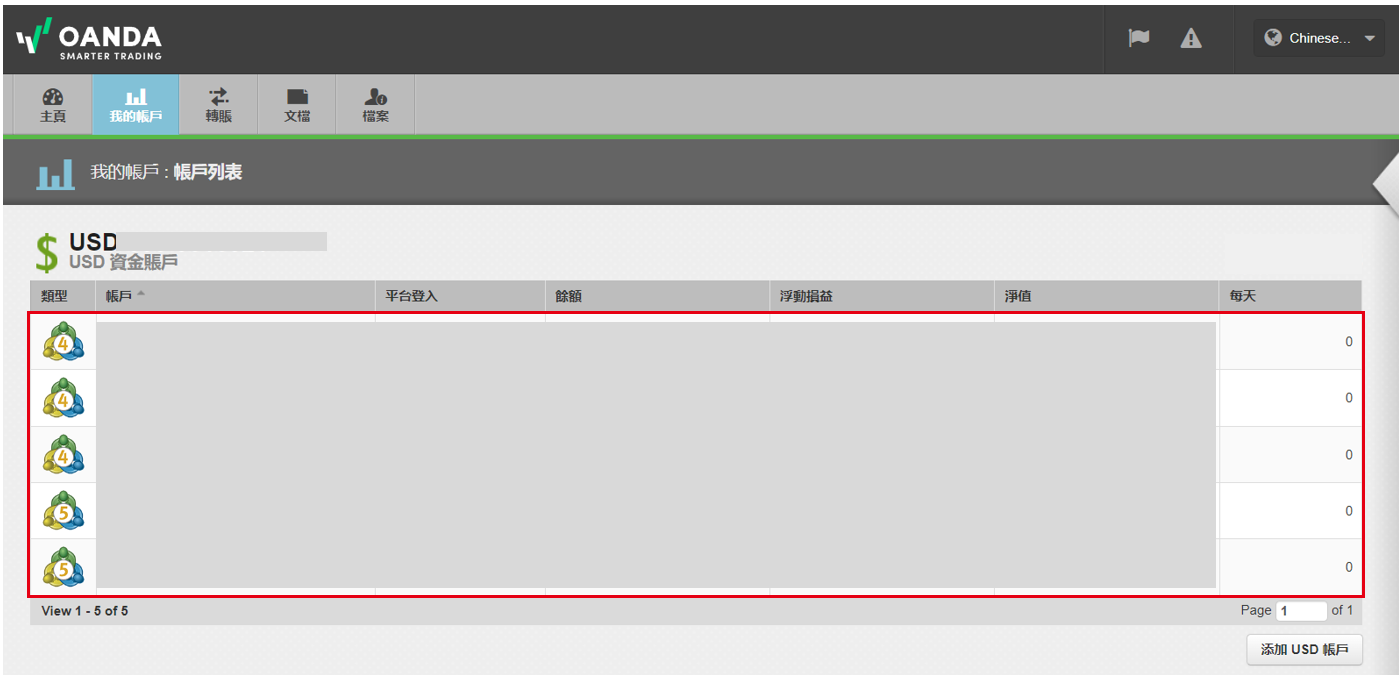
稍後,註冊信箱就會收到OANDA的信,裡面有詳細MT5登入帳號、密碼與伺服器(OANDA-OGM MT5 Live)。
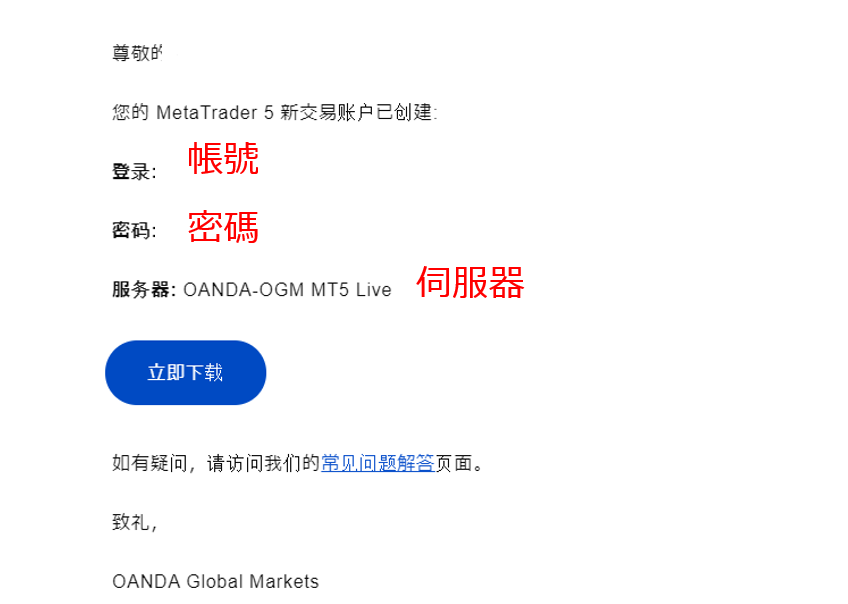
添加帳戶
因為收到的MT5登入密碼比較難記,所以需要先修改登入密碼。在首次登入MT5時,也可以對登入密碼進行修改。
以下就分享如何在OANDA管理後台進行MT5登入密碼的修改流程。
OANDA MT5登入密碼修改流程
1:登入後台》我的帳戶
登入後,點選“我的帳戶”,然後在【帳戶平台】內選擇“更改密碼”。
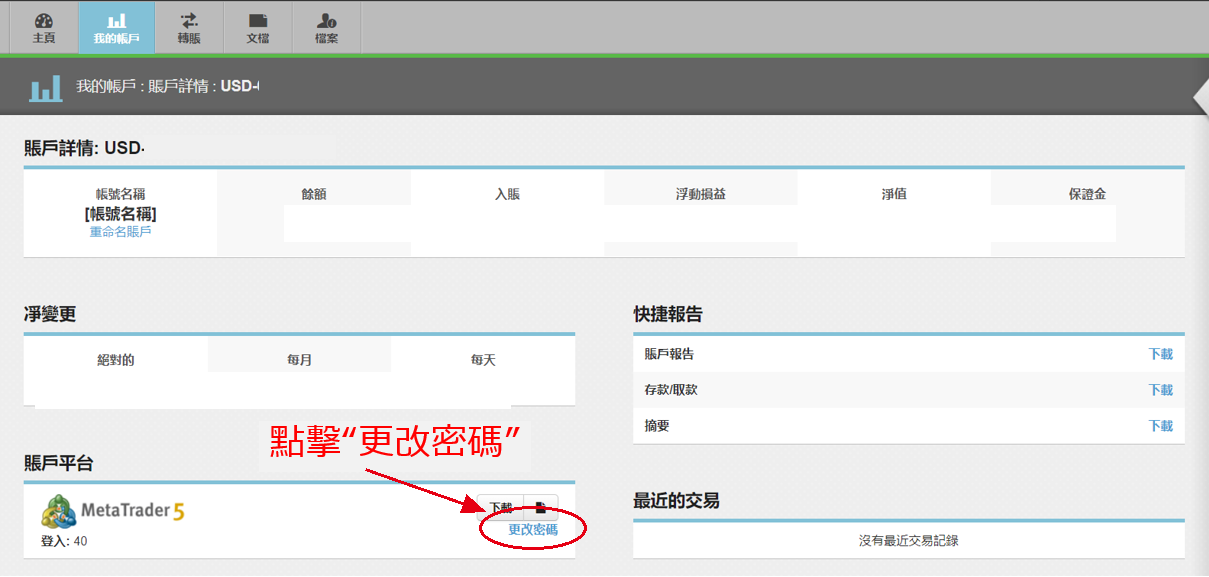
更改MT5密碼
2:設定新的MT5登入密碼
分別輸入兩次新密碼,然後點擊提交,完成密碼設定。
完成以上步驟之後,就可以開始MT5交易了。
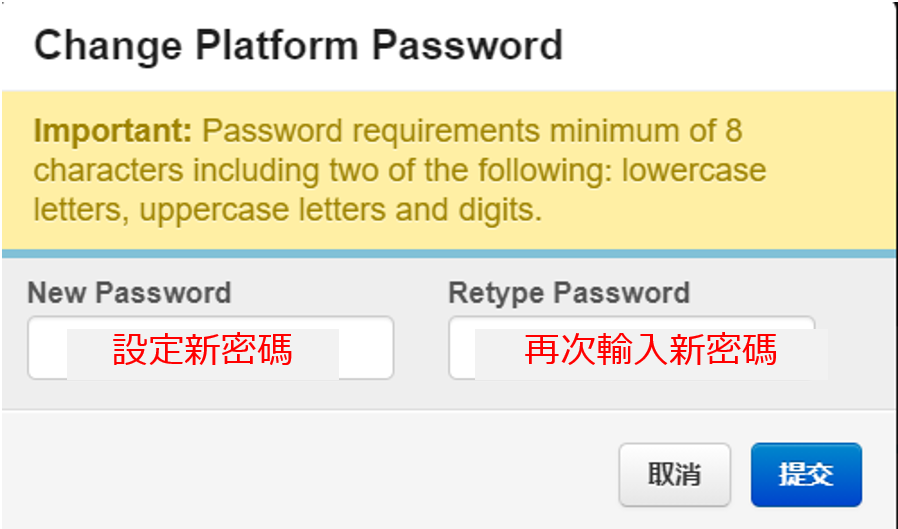
設定新的MT5登入密碼
OANDA(安達)MT5開始流程
開始下載MT5前,可以先透過管理後台向MT5帳戶內入金,也可以在安裝完成後再進行入金。
如果帳戶內已經有資金的投資人只要透過內部轉帳的步驟就可以入金到MT5帳戶內。
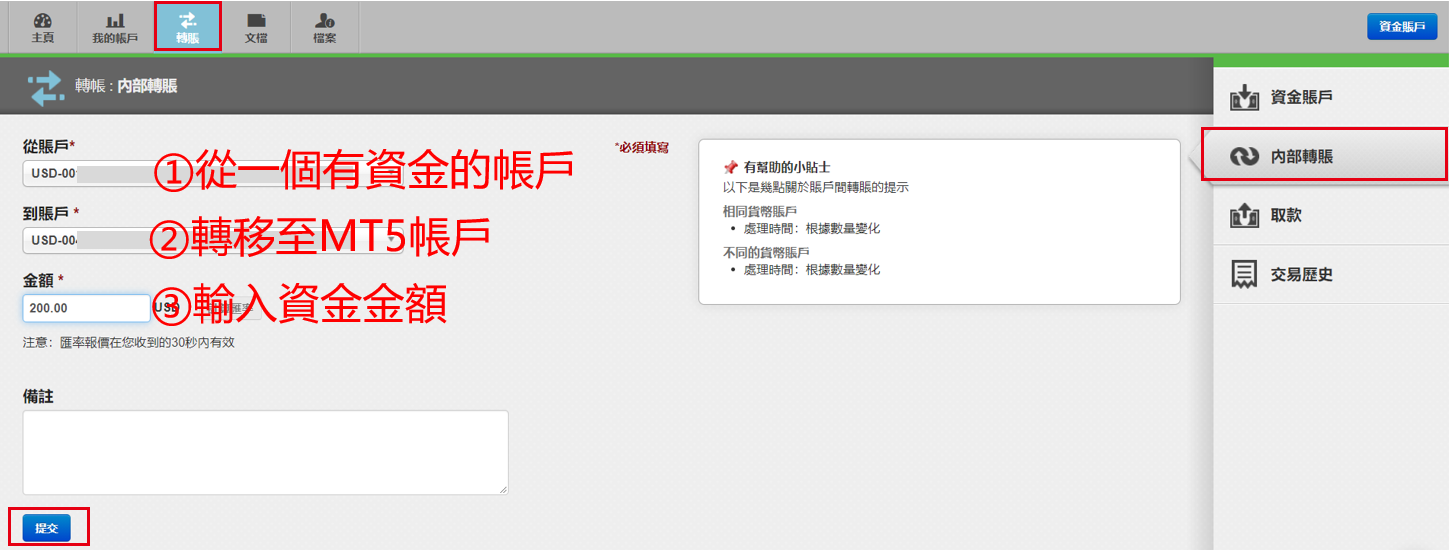
內部轉移資金
如果沒有入金或者自己不足者,則要透過信用卡,銀行電匯等方式向OANDA帳戶內入金。一開始建議100-500美金。
以下為MT5安裝與登入方法
Step1:下載安裝OANDA MT5
可以在OANDA寄來的Email或者管理後台獲取下載連結。
也可以點擊此處進行下載OANDA MT5平台。
Step2:安裝OANDA MT5
按照安裝流程一步步完成就可以。
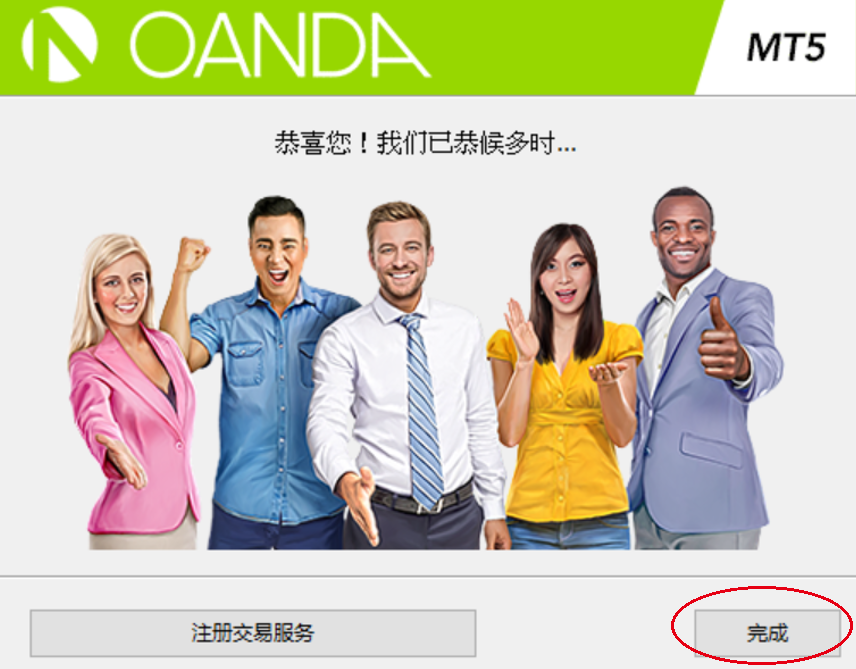
下載安裝OANDA MT5
Step3:登入OANDA MT5平台
成功安裝後,就可以進行登入了。
首次啟動MT5時會顯示一個新設帳戶的頁面,直接關閉就可以。
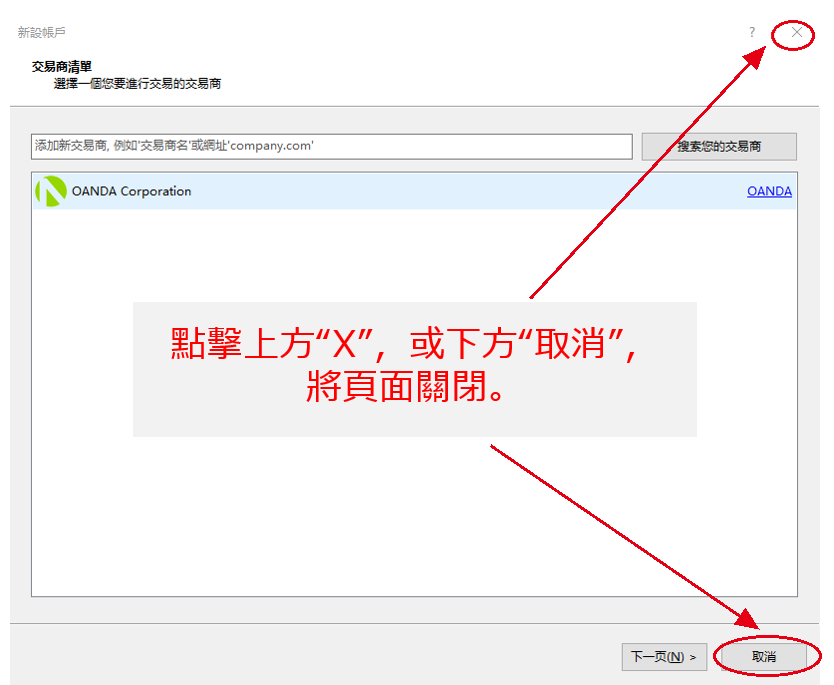
登入OANDA MT5
然後,在MT5頁面上選擇登入,登入方法主要有兩種。
①文件-登錄到交易帳戶。
②點擊又下方標示。

登入OANDA MT5
分別在登入頁面輸入帳號、密碼,然後選擇正確的伺服器,點擊“OK”,就可以登入了。
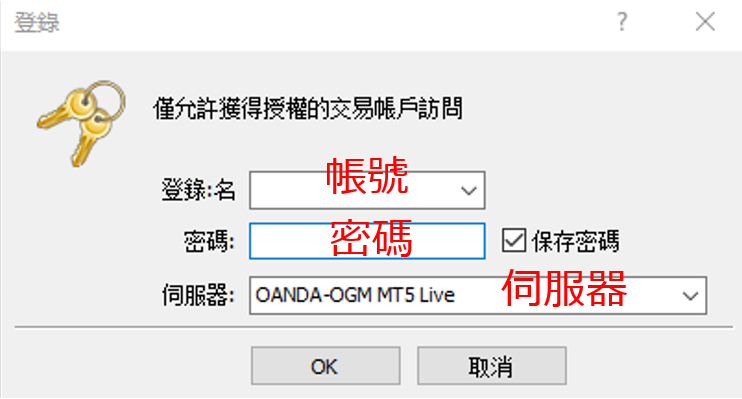
登入OANDA MT5
OANDA MT5獨有指標介紹
文章一開始就寫到OANDA提供的客製化的指標有很多,其中有一些在仔細研究後會對交易很有幫助,無論是新手還是高手相信都能找到1-2個適合自己的指標。
我也會在近期將使用的心得寫成文章分享給大家,如果有興趣的人可以先自己嘗試使用OANDA這些獨有指標。
